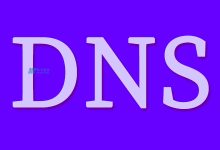联通网络设置路由器怎么设置方法
随着网络的普及和发展,越来越多的人开始购买路由器来搭建家庭或办公室的局域网。在中国,联通网络是其中比较流行的一种,那么如何设置联通网络下的路由器呢?下面是详细的设置方法及步骤。
步骤一:准备工作
在设置路由器之前,需要先准备好一些必要的东西。首先,需要拥有一个联通网络的宽带账号和密码,如果没有可以向联通客服咨询。其次,需要购买一台路由器,不同的路由器品牌型号设置方法可能略有不同,这里以TP-LINK路由器为例,需要准备一台电脑或移动设备进行配置。
步骤二:配置路由器
打开电脑或移动设备的无线网络连接,搜索到路由器所发出的WLAN信号,连接上路由器。然后打开浏览器,输入路由器的IP地址,默认为192.168.1.1,输入用户名和密码进行登录,如果没有更改过默认用户名和密码,则一般为admin。
进入路由器的管理界面后,找到WAN设置选项,输入在联通宽带账号中获取到的账号和密码,选择PPPoE连接方式,点击连接,等待连接成功后,路由器会自动获取IP地址和DNS服务器地址。
步骤三:设置无线网络
在路由器管理界面中找到无线设置选项,设置无线网络的名称和密码,一般需要勾选开启WPA2-PSK加密方式以保障网络安全。可以选择2.4GHz或5GHz频段,根据自己的需求进行选择。设置完成后,点击保存按钮并等待路由器进行无线网络的配置。
步骤四:配置局域网
在路由器管理界面中的局域网设置选项中,可以设置局域网的IP地址段和子网掩码,默认情况下路由器会分配IP地址并启用DHCP服务,无需进行更多设置。可以选择开启端口映射或虚拟服务器等高级设置,根据自己的需求进行选择。
步骤五:测试网络连接
完成以上步骤后,可以使用电脑或移动设备进行测试,连接无线网络并访问网页或者进行其他网络应用操作,如正常使用则表示路由器的配置已经成功。如果出现连接不上或其他问题,可以尝试重新配置并调整相应的设置以解决问题。
以上就是联通网络设置路由器的详细方法和步骤,需要注意的是,在进行配置过程中,要确保账号和密码的正确性,避免出现无法连接等问题。另外,如果需要对其他高级设置进行调整,可以先了解详细的功能和影响,避免不必要的麻烦。

 国外主机测评 - 国外VPS,国外服务器,国外云服务器,测评及优惠码
国外主机测评 - 国外VPS,国外服务器,国外云服务器,测评及优惠码